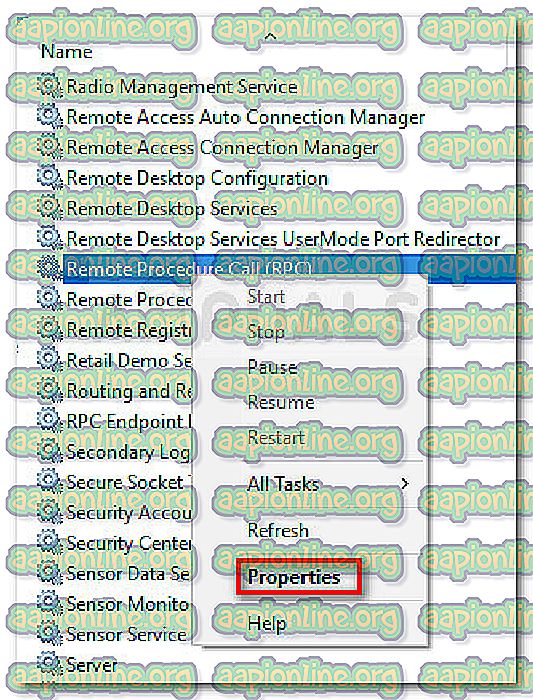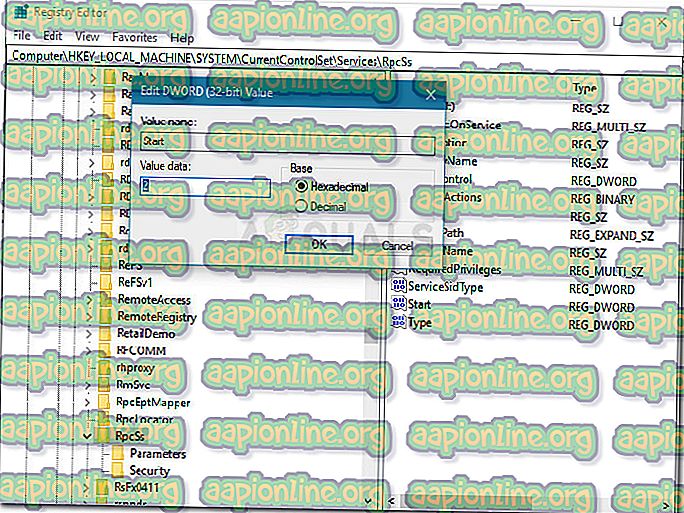Oprava: DISM chyba 1726 „Diaľkové volanie procedúry zlyhalo“
Kedykoľvek kontrola SFC nedokáže vyriešiť problém, príkazy DISM zvyčajne postačujú na vyriešenie drvivej väčšiny poškodenia systémových súborov. Príkazy DISM (Deployment Image Servicing and Management) používajú internet na stiahnutie a nahradenie poškodených alebo nesprávnych súborov v snahe vyriešiť problémy so systémom.
Aj keď príkazy DISM sú zvyčajne účinné pri riešení aj tých najzávažnejších prípadov poškodenia systémových súborov, existujú situácie, keď sa samotná operácia nasadenia poškodí a vráti chybu. To je prípad chyby 1726: „Diaľkové volanie procedúry zlyhalo“. Niektorí používatelia hlásia, že k tejto chybe DISM dochádza tesne pred ukončením procesu.

Po preskúmaní chyby sme dospeli k záveru, že problém sa zvyčajne vyskytuje z niektorého z nasledujúcich dôvodov:
- Softvér tretej strany (pravdepodobne externý firewall alebo antivírus) preruší aktuálnu operáciu DISM a skončí spustením chyby 1726: „Diaľkové volanie procedúry zlyhalo“.
- Problém sa vyskytuje, pretože v súčasnosti prebieha oprava korupcie. Zvyčajne k tomu dôjde, ak ste sa predtým pokúsili spustiť príkaz DISM, ktorý bol manuálne ukončený alebo bol zastavený z dôvodu poruchy zariadenia.
- K chybe 1726 môže tiež dôjsť, pretože proces zodpovedný za postup (vzdialené volanie procedúry) je zakázaný alebo sa mu nedá spustiť.
Ako opraviť chybu DISM 1726
Ak sa momentálne snažíte vyriešiť túto konkrétnu chybu DISM, v tomto článku nájdete množstvo krokov na riešenie problémov, ktoré ostatní používatelia v podobnej situácii odstránili. Ak chcete dosiahnuť najlepšie výsledky, postupujte podľa nižšie uvedených metód, kým nenájdete opravu, ktorá vám umožní obísť problém. Poďme začať!
Metóda 1: K dispozícii je aktualizácia na najnovšiu verziu systému Windows
Pretože problém je špecifický pre určité verzie systému Windows 10, je dôležité, aby ste sa ubezpečili, že váš systém je aktuálny predtým, ako vyskúšate čokoľvek iné. Spoločnosť Microsoft už riešila tento problém pomocou niekoľkých rýchlych opráv, takže si nájdite čas na inštaláciu všetkých čakajúcich aktualizácií Windows Update.
Ak to chcete urobiť, stlačte kláves Windows + R a otvorte pole Spustiť. Potom napíšte „ ms-settings: windowsupdate “ a stlačte Enter pre otvorenie obrazovky Windows Update. Ďalej kliknite na Skontrolovať aktualizácie a postupujte podľa pokynov na obrazovke a použite každú čakajúcu aktualizáciu. Po použití každej aktualizácie reštartujte počítač a znova spustite príkaz DISM, aby ste zistili, či sa problém vyriešil.

Ak sa stále vyskytuje rovnaká chyba z roku 1726, prejdite na nasledujúcu metódu nižšie.
Metóda 2: Zmena typu spustenia služby vzdialeného volania procedúr (RPC)
Pretože k chybe DISM 1726 dochádza najpravdepodobnejšie z dôvodu, že služba Remote Call Call (RPC) je z nejakého dôvodu zakázaná alebo znemožnená.
Služba Remote Procedure Call (RPC) je správcom riadenia služieb pre servery COM a DCOM. Je zodpovedný za vykonávanie požiadaviek na zmeny objektov, exportovanie rozlíšenia a distribúciu zbierky pre servery COM a DCOM.Ak je tento server zakázaný, všetky programy používajúce COM a DCOM (vrátane príkazov DISM) nebudú správne fungovať.
Tu je rýchly sprievodca, ako sa uistiť, že služba RPC je naplánovaná tak, aby sa povolila pri každom spustení:
- Stlačením klávesu Windows + R otvorte pole Spustiť. Potom napíšte „ services.msc “ a stlačte Enter pre otvorenie okna Služby .

- V okne Services (Služby) rolujte nadol v zozname miestnych služieb a vyhľadajte službu Remote Procedure Call (RPC) . Keď to urobíte, kliknite naň pravým tlačidlom myši a vyberte príkaz Vlastnosti .
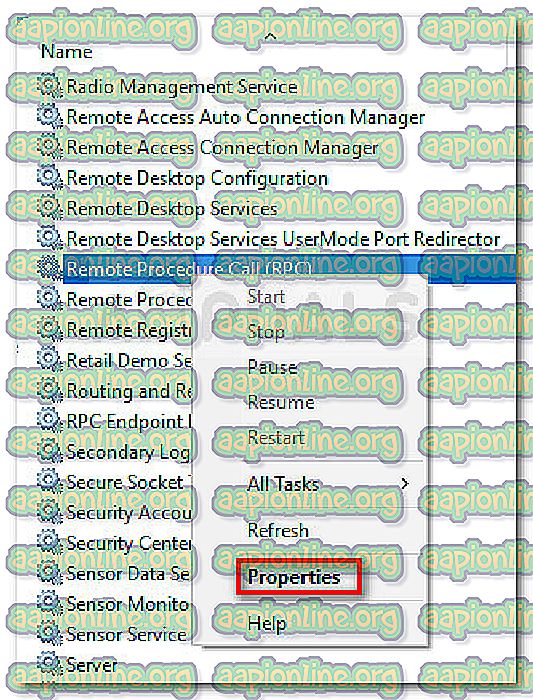
- Na obrazovke Vlastnosti služby RPC prejdite na kartu Všeobecné a zmeňte rozbaľovaciu ponuku vedľa položky Typ spustenia na Automaticky .
- Kliknite na Použiť, potom na OK a reštartujte počítač. Pri nasledujúcom spustení znova spustite príkaz DISM a skontrolujte, či sa operácia dokončí bez chyby 1726 .
Ak sa počas operácie DISM stále stretávate s rovnakou chybou, pokračujte nasledujúcou metódou nižšie.
Metóda 3: Úprava hodnoty kľúča databázy RpcSs
Ak sa chybe DISM 1726 nedá vyhnúť pomocou metódy 2, skúste problém vyriešiť vykonaním niektorých zmien v registri. Niektorým používateľom sa podarilo problém vyriešiť povolením služby RPC (Remote Procedure Call) prostredníctvom Editora databázy Registry.
Varovanie: Postup uvedený nižšie zahŕňa manipuláciu s registrom. Aj keď zmeny vykonané v nasledujúcich krokoch sú bezpečné, ak sa vykonajú správne, nesprávna manipulácia s registrom môže vyvolať nežiaduce reakcie vo vašom systéme. Z tohto dôvodu dôrazne odporúčame zálohovať register pred vykonaním zmien uvedených nižšie.
Tu je rýchla príručka na úpravu kľúča databázy RpcSs pomocou Editora databázy Registry na opravu chyby DISM 1726 :
- Stlačením klávesu Windows + R otvorte pole Spustiť. Potom napíšte „ regedit “ a stlačte Enter pre otvorenie Editora databázy Registry. Potom kliknite na tlačidlo Áno na výzvu UAC (Kontrola používateľských účtov) .

- Pomocou ľavého panela Editora databázy Registry prejdite na nasledujúci kľúč databázy Registry:
HKEY_LOCAL_MACHINE \ SYSTEM \ CurrentControlSet \ Services \ RpcSs
- Ak je vybratý kľúč databázy RpcSs, prejdite na pravú tablu a dvakrát kliknite na hodnotu Štart .
- Zmeňte Údaj hodnoty Štart na 2 a stlačením Ok uložte zmeny.
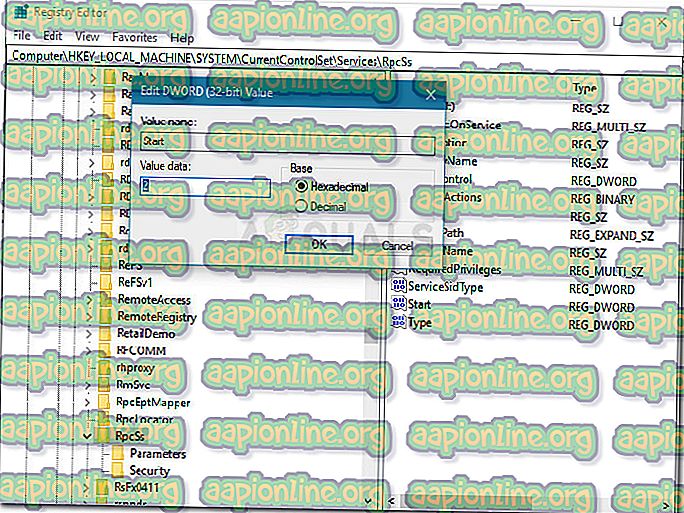
- Zatvorte Editor databázy Registry a reštartujte počítač. Pri nasledujúcom spustení skontrolujte, či sa problém vyriešil a či ste schopní dokončiť príkaz DISM.
Ak vám táto metóda neumožnila opraviť chybu DISK 1726, pokračujte ďalej s nasledujúcou metódou uvedenou nižšie.
Metóda 4: Dočasné vypnutie služby Windows Search
Ako zistili niektorí používatelia, problém je možné vyriešiť tak, že počas vykonávania príkazu DISM bude služba Windows Search zakázaná. Ak proces DISM preruší služba Search, budete môcť operáciu dokončiť, ak vypnete službu Windows Search z okna Services.
Tu je rýchly sprievodca, ako to urobiť:
- Stlačením klávesu Windows + R otvorte pole Spustiť. Potom napíšte „ services.msc “ a stlačte Enter pre otvorenie okna Služby .

- Na obrazovke Služby sa posuňte nadol v zozname služieb a dvakrát kliknite na službu Windows Search .
- V okne Vlastnosti Windows Search vyberte kartu Všeobecné a kliknutím na tlačidlo Zastaviť dočasne zabránite spusteniu služby.
- Ak je služba zakázaná, znova spustite skenovanie DISM. Ak bola chyba vyvolaná službou Windows Search, skenovanie by malo byť dokončené bez chyby 1726.
- Ak chcete reštartovať službu Windows Search, vráťte sa do okna Vlastnosti (podľa krokov 1 až 3) a kliknite na položku Štart alebo reštartujte počítač.